在Word文档中,更改字体颜色是一个简单而有效的方法,可以增强文本的可读性和视觉效果,本文将详细介绍如何在Microsoft Word中更改字体颜色,并提供了一些相关的技巧和注意事项。
基本步骤
1、打开Word文档:启动Microsoft Word并打开你需要编辑的文档。
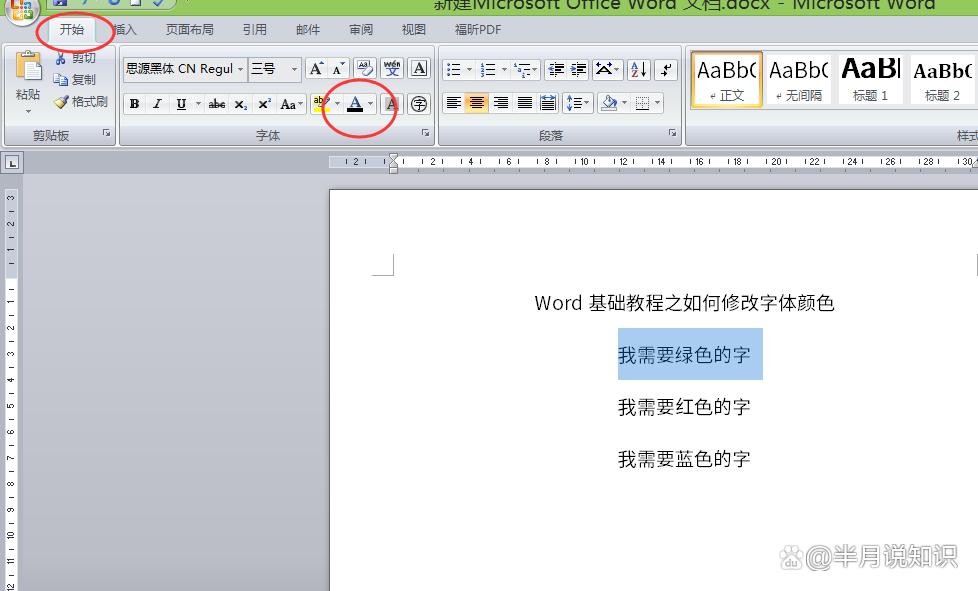
2、选择文本:使用鼠标拖动选中你想要更改颜色的文本,如果需要更改整个文档的字体颜色,可以使用快捷键Ctrl+A(Windows)或Cmd+A(Mac)全选文本。
3、访问字体颜色选项:
通过功能区:在Word的功能区中,点击“开始”选项卡,然后在“字体”组中找到“字体颜色”按钮(通常显示为字母A下方有一条下划线,颜色各异)。
通过右键菜单:选中文本后,右键点击所选文本,选择“字体”,然后在弹出的对话框中找到“字体颜色”选项。
4、选择或自定义颜色:
标准颜色:点击“字体颜色”按钮旁边的下拉箭头,可以选择一些预定义的颜色。
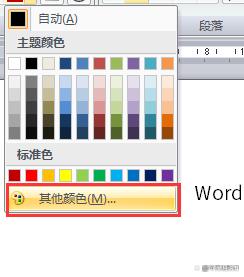
更多颜色:如果需要更多颜色选择,可以点击下拉菜单底部的“更多颜色…”选项,这将打开一个颜色对话框,你可以在其中选择更多的颜色,甚至创建自定义颜色。
5、应用更改:选择好颜色后,点击“确定”按钮,所选文本的颜色就会立即改变。
高级技巧
1、使用主题颜色和标准色:Word提供了一组主题颜色和标准色,这些颜色与当前文档的主题相匹配,使用这些颜色可以确保文档的整体风格一致。
2、快速访问栏:如果你经常需要更改字体颜色,可以将“字体颜色”按钮添加到快速访问工具栏中,以便快速访问。
3、使用格式刷:格式刷是一个强大的工具,可以用来复制和应用文本格式,包括字体颜色,选中具有所需格式的文本,点击“格式刷”按钮,然后选择要应用格式的文本。
4、键盘快捷键:虽然Word没有直接更改字体颜色的键盘快捷键,但你可以通过自定义快捷键来提高效率,你可以为“字体颜色”命令分配一个快捷键。
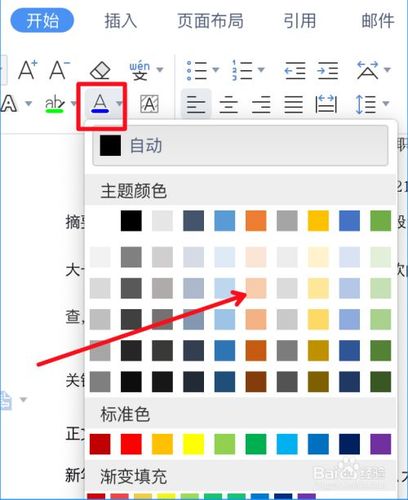
注意事项
1、兼容性:不同的设备和操作系统可能会影响颜色的显示效果,在分享文档之前,最好在不同设备上预览一下,以确保颜色显示正确。
2、打印效果:某些颜色在屏幕上看起来可能很好,但打印出来可能效果不佳,在打印之前,最好进行一次打印预览。
3、可读性:虽然多种颜色可以使文档更加生动,但过多的颜色可能会分散读者的注意力,确保你的颜色选择能够提高文本的可读性,而不是降低它。
常见问题解答(FAQs)
Q1: 如何更改Word中的默认字体颜色?
A1: Word并没有直接更改默认字体颜色的选项,但你可以通过修改模板或使用宏来间接实现这一目的,一种简单的方法是创建一个自定义模板,并在该模板中设置所需的默认字体颜色。
Q2: 为什么我在Word中无法更改字体颜色?
A2: 如果你在Word中无法更改字体颜色,可能是由于以下原因之一:文档受保护、使用了只读模式、或者你的用户权限不足,检查文档是否受保护,或者尝试以管理员身份运行Word。
通过以上步骤和技巧,你应该能够在Word中轻松更改字体颜色,并使你的文档更加吸引人,合理使用颜色可以提升文档的专业度和可读性,但过多或不当的颜色使用可能会产生相反的效果。
以上内容就是解答有关word字体颜色怎么改的详细内容了,我相信这篇文章可以为您解决一些疑惑,有任何问题欢迎留言反馈,谢谢阅读。
内容摘自:https://news.huochengrm.cn/cyzx/18349.html
